その他

「ノーコード(NoCode)」とは?市場規模・・・
2021.01.06
TRASPコラム
その他
更新日:2023.03.30
公開日:2021.01.12

だれでも起業できるようになった今、フリーランスや個人事業主として独立・起業する方が増えています。オフィス不要の働く場所に縛られない働き方は魅力的ですよね。また、コロナ禍で会社に出勤しないリモート勤務・テレワーク化も進んでいます。
「パソコン1台でどこでも仕事をしたい」と思っている人も多いのではないでしょうか。
そこで今回はテレワークや起業を目指している方向けに、おすすめのPCをご紹介します。
メーカーやOS、画面サイズやCPUなどをわかりやすく解説しながら、Webマーケティングで企業を支援するTRASPが選ぶ「ビジネスで使いたいおすすめノートPC3選」をご紹介。
ビジネスに必須なソフトウェアや事業に応じた選び方もお教えしますので、企業の経営者・フリーランス・個人事業主を考えている方はパソコン選びの参考にしてください。
ほかにも個人事業主に役立つ記事がありますので、参考にしてください。
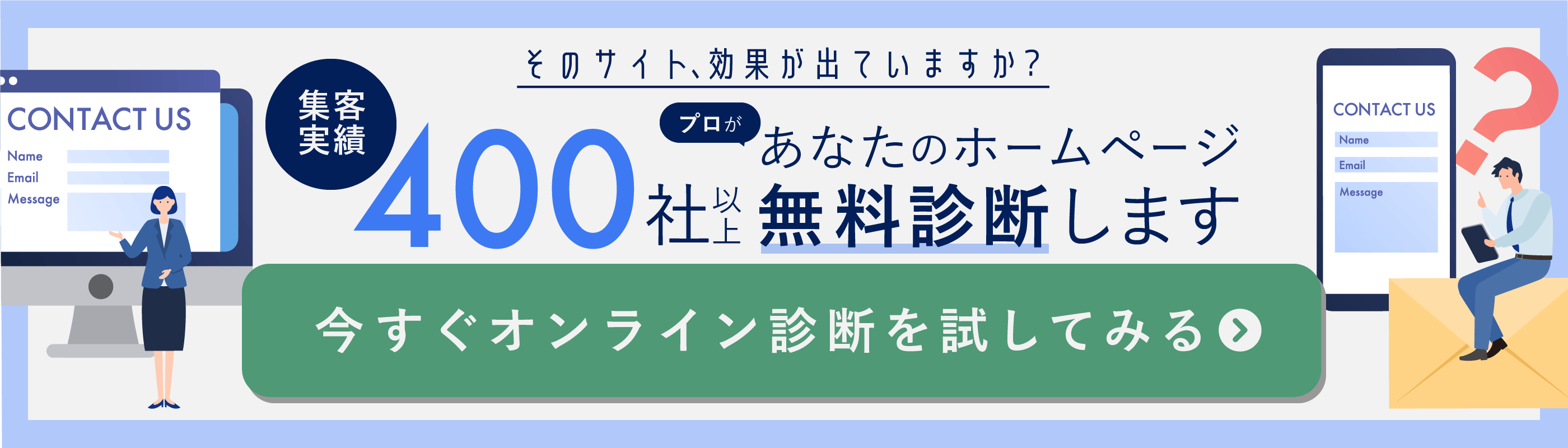
目次
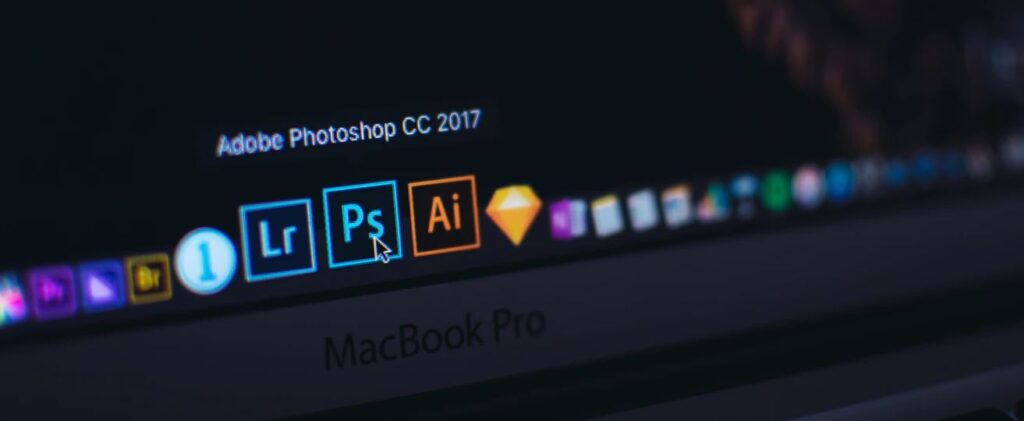
スムーズに起業して事業を拡大していくためには、最初のパソコン選びが重要です。
どのような業種にも必須となり、パソコンで仕事をするのがあたり前となった今、選び方のポイントを覚えておきましょう。
まずパソコンを選ぶ前提として、OSの違いが重要になります。
シェアの高いOSは、
の2種類です。このほかにもいくつかOSの種類があるのでご紹介していきます。
「Windows」はビジネスで使われているなかでもっともシェアの大きいOSです。
ウェブ分析会社である「Net Applications」の調査によると、最新版「Windows10」はOS全体の6割以上のシェアを獲得。すでにサポートが切れている「Windows7」も20%以上のシェアを誇っており、Windows10に続くシェアを獲得しているのもポイントです。インターネット黎明期からMicrosoftが売込みを続け、インフラとして定着させていったのが現在でもWindowsが使われる大きな要因になっているとみられます。
2020年10月デスクトップOSシェア/円グラフ – Net Applications
Windowsの強みは汎用性です。ビジネスで使われるのはWindowsというイメージが刷り込まれた結果、多くの企業がWindows稼働前提のソフトウェアを発表しています。
クラウドサービスだとそこまでOSの違いを意識する場面は少ないと思いますが、パソコンにインストールするタイプのソフトウェアを選ぶ場合は、Windowsのほうがより多い選択肢から好きなものを選べると思っておくと良いでしょう。
MacはNet Applicationsの調査で9~10%程度のシェアを獲得しており、Windowsと比較して規模は小さいですがAppleファンに熱烈な支持者を持っているのが強みです。デザイン性の高さやAppleデバイス・サービスとの高い連携性などが特徴で、デザイナーなどの職種に向いていると言えるでしょう。
Macパソコンは購入時の値引き額が小さいことが知られており、性能に妥協がなく、安いモデルでもかなりのスペックを有している点がポイント。Mac OSは、同じくAppleが製造しているMacパソコンと相性が良い点もメリットになっています。またWindowsパソコンと比較すると、OSのアップデートが長期間安定して提供されています。
ただしソフトウェアの互換性で言うと、MacではWindows向けのソフトが使えないデメリットがあります。現在ではMacに対応しているソフトウェアも増加しましたが、それでもWindowsのみ対応のソフトもまだまだ多いため、ソフトウェア選択を絞られたくない場合は使いにくさを感じてしまうかもしれません。
またAppleは「Intel」製のCPUから自社製の「M1チップ」に切り替えていく方針を発表し、新製品はM1チップ搭載されています。そのためM1チップ搭載のMacパソコンに対応しているソフトウェアが少ないデメリットがあるといわれていましたが、「Adobe Lightroom」や「Google Chrom」などの多くのアプリケーションがM1に最適化されているため、今では問題ないといえるでしょう。心配であれば、M1チップ対応版があるか事前にリサーチすると良いです。
「Chrome OS」は「Google」製のOSで「Chrome book」に搭載されています。
シンプルな作りが特徴で、高速で起動するのがメリット。Net Applicationsの調査では新興OSながら全体シェアの「0.4~0.5%」を獲得しており、上位に食い込んでいます。法人や教育機関などにまとめて卸されるケースが多かったですが、一般向けモデルも段々増えています。
2020年10月デスクトップOSシェア/円グラフ – Net Applications
Googleのクラウドサービスを利用しながら操作を行っていくのが特徴で、パソコン自体に負担が掛かりにくい設計になっているのが高ポイント。Chrome book自体は極端にスペックが高いわけではありませんが、重いデータ処理を行わない場合は十分ビジネスでも活用できるでしょう。また性質上、Googleのサービスをビジネスでも使っている場合は相性が良いと言えます。
さらにAndroidアプリなども使えるのもメリットです。
その反面、本体のスペックが低めなので、ローカルソフトウェアの運用には適していません。クラウドサービス以外にもローカルソフトウェアもよく使う場合は、Chrome OSは選択肢から外れるといえるでしょう。
Googleの拡張機能を紹介した記事もあります。
オープンソースのソフトウェアであり、パソコン中級者以上向けのOSです。基本的には自分でパソコンを用意してからLinuxのサイトへアクセスして、OSをインストールしてから使います。
古いパソコンでも動作するので、たとえば
OSが搭載されていないスペックの高い中古パソコンを購入し、Linuxをインストール
すれば、OSコストをカットしてパソコンを導入可能です。また自社で開発したソフトウェアの実行環境としてLinux入りのパソコンを起動させる使い方もできます。
しかしLinuxはサポートが提供されていないので、自分でソフトウェアなどを調べて探す手間が掛かります。汎用性が低い分、ビジネスで使う場面は限られてくるでしょう。

起業する際に用意したいPCは、次の点を踏まえて選びましょう。
ディスプレイサイズは作業のしやすさに関係してきます。
ディスプレイサイズの小さいパソコン
持ち運びには便利ですが、画面を確認する際は表示が小さいので文字が見えにい可能性
ディスプレイサイズが大きいパソコン
持ち運びはしにくいですが、ソフトウェアの画面表示が大きくなるのでくっきり文字まで見やすいのがメリット
外出頻度が多い場合は、ディスプレイサイズが小さいパソコン、低い場合はディスプレイサイズが大きいパソコンを購入すると便利です。
といった使い方をするといろいろな場面に対応しやすくなるでしょう。
ただしディスプレイサイズだけでは画面の見やすさは決まりません。
ディスプレイサイズといっしょに「画素数」を確認する必要があります。画素数は
といった種類があり、最近はフルHD以上のモデルが主流です。
フルHD以上あればどんなディスプレイサイズでもある程度鮮明に文字や画像を判別できます。ただし画像編集や動画編集なども作業に入っている場合は、4Kといったさらに画質の高いディスプレイを購入したほうが便利です。
CPUは「仕事をする人」にたとえられます。
作業する人が正確かつスピーディーに仕事ができるほど仕事が早く終わるように、CPUも高性能だと素早く重い処理もこなして次の処理を行えるようになります。
CPUは「Intel」製が有名で
などのシリーズがあります。
高速にデータ処理をしたい方には「Core i」シリーズがおすすめ。
3、5、7、9とCore iの後に続く数字が大きいほど性能が高いです。
ただし他にもCPUには英数字が振られており、製造年代やコンセプトなどによって同じCore iシリーズでも性能が違ってくるので注意しましょう。気になる方は製造年月日を調べたり、「ベンチマーク」というCPU性能を比較しているツールで対象CPUのスコアを確認してみてください。
また最近では大手メーカーのパソコンにも「Arm」の「Ryzen」といったIntel以外のCPUが採用されるようになっています。MacbookにはApple独自のM1チップが搭載され始めているのもポイントです。ベンチマークなどを参考にスペックを比較して最適なCPUのパソコンを選んでいきましょう。
メモリはCPUと不可分のパーツで、「作業をする人の作業スペース(机)」などによくたとえられます。
作業スペースが広いほど作業がしやすいように、メモリの量が大きいほどCPUが効率よく複数の処理をこなせるようになります。
CPU性能がよくても、メモリ量が少なすぎるとパソコンが性能を発揮できません。
パソコンに画像編集ソフトウェアや動画編集ソフトウェアなどをインストールして作業をする場合は、最低でも8GB、最高16GB程度あれば安心して作業ができます。逆に執筆などの作業がメインだと想定される場合は、4GB程度でも構いません。2GB以下だとさまざまな作業に支障が出る可能性があるのでなるべく選ばないようにしましょう。
ストレージについては次の3種類を理解しておきましょう。
HDDは昔からパソコンに使われているストレージで、ヘッドと呼ばれる部分を磁気ディスクに近づけてデータを読み込んだり書き込んだりします。大容量で安価に購入できるのが特徴で、HDD搭載パソコンは購入しやすいといえるでしょう。
そのかわりHDDは動的なパーツが多いため衝撃に弱く、落下などで破損する危険があります。より堅牢性を求める際は、SSDやeMMDのモデルを選びましょう。
SSDはHDDに代わるストレージとして搭載モデルが増えています。一時期はHDDと比較して価格が高いことがデメリットでしたが、今では安いモデルにもSSDが搭載されるようになってきました。
SSDは電子を基盤に格納したり放出したりしてデータを管理するストレージ。動的なパーツが少ないため、HDD搭載パソコンよりSSD搭載パソコンは衝撃に強いと言えます。また多少データ保存期間もHDDより長めなのもメリットです。
ただし熱には弱く、高温環境に長時間放置するとデータが揮発してなくなる可能性があるため外出の際持ち運ぶときには注意が必要です。
eMMDはSSDのように動的なパーツが少ないストレージです。
そしてSSDモデルより単価が安く、廉価版のパソコンやタブレットなどによく搭載されています。
eMMDはサイズが小さいので、必然的にパソコン自体の大きさを縮小できるのがポイントです。このため持ち運び重視でパソコンを選ぶ場合は、eMMD搭載のパソコンを選ぶとスムーズでしょう。
その代わりSSDよりも読み込み・書き込みが遅い点には要注意です。
外部インターフェースは有線で周辺機器(ディスプレイやマウス、キーボードなど)を接続する際に必要です。
テレワークの需要が高まりインターネット上で取引をする機会が増えています。
事業者としては多種多様な周辺機器を使いながら会議などをこなしていく必要があります。
そのため、無線で接続できる機器も多いですが、トラブルなく通信のしやすさを考えると多少携帯性が犠牲になっても端子の多いモデルを購入したほうがのちのち便利でしょう。
インターフェースの種類
USB2.0や3.0
USB Type-C
HDMI
DVI
LAN
CD/DVDドライブ
特にUSB系のインターフェイスは汎用性が高く、使う場面が多いため、複数搭載されているモデルを選ぶと取り回しがしやすいです。足りない端子についてはUSBアダプターを購入してUSB経由で接続するといった使い方もできます。
ちなみにMacbookでは端子が省略されているケースも多いため、周辺機器の取り回しの点では多少不便が起きる可能性がある点に注意しましょう。
業務効率化におすすめの記事です。

ここからはおすすめのPCメーカーをご紹介していきます。
HPは法人向けのモデルも多数取りそろえており、企業向けパソコンの購入先としてはもってこいです。
などシリーズも多く、好きなモデルが見つかりやすいのもメリットになっています。
公式オンラインストアや大手ネットショップなどでセールも多数開催されているので、通常価格より安い値段でHPパソコンを購入したい際はチェックしておくとお得です。
「Dell」は海外メーカーながら安いモデルを多数取りそろえて人気を博しています。
など、こちらもHPと同じく複数のシリーズがあるので最適なモデルを選びやすいです。
またChromebookも取りそろえているので購入したい場合は選択肢になるでしょう。
ただしサポートが海外の方のケースも多く、スムーズにトラブルが解決しないケースがたまにあります。不安を感じる場合はHPなどから選択すると安心です。
Appleのパソコンは見ただけでAppleとわかるほど、唯我独尊のデザイン性の高さ。
ファッション性を重視する方におすすめです。
またディスプレイも高精細で画像編集や動画編集などを行う際にも最適なモデルが多いのもメリットになります。
といったシリーズがあり、最新モデルのM1チップ搭載MacbookではiOS上のアプリも動作するようになっているので使い方の幅が広がります。ただしAppleデバイスを持っていないと拡張性に関しては低いのが現状なので、ビジネスで使うには少々難があるパソコンかもしれません。
ASUSは
などのシリーズを展開しており勢力を拡大しています。
他メーカーに負けないコストパフォーマンスが高い製品も多く、信頼性も高いので入門向けパソコンとしてもおすすめできます。
「Panasonic」は「Let`s note」シリーズで有名な、日本の企業です。
コストパフォーマンスで見ると、値段が高いので他メーカーより購入をためらうかもしれません。
しかしLet`s noteの堅牢性は折り紙付きで、米軍の規格である「ミルパス」準拠の耐久性が高いパソコンを購入できるのがメリットです。落下してもまったく損傷がないほどの強度を誇るので、外出先にも積極的に持ち運びやすく長期間にわたって使用できるのもポイントになっています。
「起業用の重要なパソコンだから少し高くてもよいものが欲しい」という方は、Let`s noteシリーズからモデルを選んでみましょう。

ここからはビジネスで活用したい、おすすめのノートPCを3つご紹介していきます。



引用:https://www.apple.com/jp/macbook-air/
M1チップ搭載の軽量Macbookです。
8コアCPUと7コアGPUに機械学習用の「Neural Engine」まで搭載されており、あらゆるデータ処理に関して高速性が維持されるのが特徴です。また薄くて携帯性も抜群、「Thunderbolt 3」端子が搭載されているため高速充電も可能になっています。
メモリは8GBですが、増設して16GBにしてさらに高処理に耐えるモデルにすることも可能です。
ただし軽量な分インターフェイスが少なく、スマホやタブレットなど周辺機器の端子タイプによっては接続ができない場面もあるので注意しましょう。

https://www.asus.com/jp/Laptops/For-Home/Zenbook/Zenbook-14-UX434/
「Core i5」の第8世代CPUに8GBのメモリ、フルHDレベルのディスプレイとビジネス用途にそん色ないスペックを搭載しているパソコンです。ミルパス規格に準拠しているのでハードに持ち運べるのも特徴になっています。
またSSDも512GBとそれなりに大容量なので、本体に大きめのデータを保存しても余裕ができるのもメリットです。エルゴノミクスに基づいて最適にキーボードが打てるように調整がされているのも便利な点で、長時間の入力作業でも疲れを感じにくいようになっています。
ちなみにキーボード部分に「スクリーンパッド」という独自の装備が搭載されており、アプリの切替などを手元から簡単にできるようになっているのもポイントです。
https://panasonic.jp/cns/pc/products/lv9c/
レッツノート4シリーズのなかでもっとも画面サイズが大きく、キーピッチもデスクトップPCと同等の19mm(縦/横)を確保した14.0型のLVシリーズです。
Intelの第10世代「Core i 5」または第11世代「Core i 7」に、16GBのメモリー、256GBから選べるSSDストレージと高い性能を誇るノートパソコン。デスクトップパソコンからノートパソコンへ切り替えるという方におすすめできます。
インターフェイスをあえて排除せず、ビジネスの取り回しやすさを重視しているのもポイントで、
など幅広いインターフェイスが付属しているので、さまざまな周辺機器を簡単に接続可能です。
バッテリーは約18時間駆動。外出先で長時間仕事をする際にも重宝しそうですね。

起業でビジネスを行う場合も、テレワークでお仕事をする場合も、最低限次のようなソフトウェアを用意しておきましょう。
「Webブラウザ」は必ず必要です。
業務に関する情報を調べる場合、手元のスマホやタブレットでも検索できますが、小さい画面では見づらいですし、資料等をインターネット上でダウンロード・アップロードする場合に別の端末だと不便なこともあります。
Webブラウザーには
といった種類があり、業務や取引先によって複数使い分けるケースも多いです。
「Google Chrome」はGoogle製で、現在国内外でトップシェアを持つWebブラウザです。Googleドライブやスプレッドシート、アクセス解析などGoogleが提供している業務に必要なサービスを使いやすく、Google Chromeでの閲覧前提で構築されているWebサイトやクラウドサービスなども多いので、ビジネスにおいてはほぼ必須といえます。
「Microsoft Edge」はWindowsを購入するとデフォルトでインストールされているWebブラウザー。国内でのシェアは高く、最近ではGoogle Chromeと同じ「Chromium」というサービスを基にして作られているのでユーザビリティが向上しました。Google ChromeのサブWebブラウザーとして入れておいて損はないでしょう。
「FireFox」は「Mozilla」が提供しているWebブラウザーです。セキュリティ機能も充実しており、拡張機能で広告をブロックするといったカスタマイズも自由にできます。他の2ブラウザーよりシェアは低いですが有名なので、気になる方はインストールしてみてください。
「Internet Explorer」は昔のWindowsで使われていたWebブラウザーです。将来的に廃止されるのでメインでは使えないですが、区官庁のシステムがInternet Explorerを基に作られている場合があるので一応すぐに使えるように準備しておく必要はあります。
どんな仕事をする際も、
の2種類のソフトウェアは必要になってくるでしょう。
最低でも上記2種類のサービスがバンドルされたOfficeソフトウェアを選定する必要があります。
おすすめは「Microsoft Office」とGoogleアカウントです。
もっとも有名なofficeソフトウェアはWindowsの「Microsoft Office」シリーズでしょう。
登録すればWebブラウザ上から無料でも利用できますが、機能が限定されます。そのため業務で使用するのであれば、有料でソフトウェアを使えるようにする必要があります。
「Microsoft 365」という月額や年額で支払うサブスクリプション型と、従来からある一括で購入する「Office 2021」のパッケージ版があり、アップデートや複数台のパソコンで使用できる「Microsoft 365」がおすすめ。パッケージではいずれソフトが古くなり、パソコンを買い替えれば使えません。
Microsoft 365 Personal(家庭向け)
Office Home & Business 2019(家庭向け)
Office Personal 2019(家庭向け)
Microsoft 365 Business Basic(法人向け)
Microsoft 365 Business Standard(法人向け)
Microsoft 365 Business Premium(法人向け)
Microsoft 365 Apps(法人向け)
個人や数人規模で起業している場合は家庭向けのプランでも良いかもしれませんが、より大きい規模で起業している場合はクラウド ストレージや法人メール、高いセキュリティなどが利用できる法人向けのプランを利用したほうが安心です。将来的に企業規模が大きくなる場合はプラン変更も考えてみましょう。
またMacパソコンなどはOfficeが搭載されていないので、必ずプランに登録したりパッケージ版を購入したりして使えるようにしておきましょう。
また最近ではGoogleのスプレッドシートやドキュメントを使用する企業も増えています。
Googleアカウントを取得するだけで無料で使えて、共有もしやすいため、便利です。
「取引先から送られてくるデータがGoogleスプレッドシートだった」というケースも多いため、Googleアカウントは作っておいたほうが良いでしょう。
といった互換性のあるソフトウェアも数多くありますが、互換性のあるソフトウェアはMicrosoftのブランドOfficeよりも安く導入可能ですが、関数計算機能が限定されていたりと汎用性が低いのがネックです。
Officeソフトは「Microsoft Office」、Googleアカウントの両方を取得しておけば、どのような業務・取引先にも対応可能でしょう。
Googleドライブの便利な機能と、業務に使えるサーチコンソールについてまとめた記事があります。
起業して他社と取引を行う場合・テレワークで自社のデータを扱うには、パソコンのセキュリティも厳重にしておく必要があります。セキュリティソフトウェアを導入して、細心の注意を払っておきましょう。
といった有名な法人向けセキュリティソフトウェアは、
といった特徴を備えており、将来的な事業規模拡大にも対応可能です。
今すぐ事業が大きくならない場合は、個人向けのセキュリティソフトウェアでも間に合うかもしれませんが、法人向けセキュリティソフトウェアについても理解を深めておきましょう。
今回は起業・テレワーク用に購入したいパソコンの選び方や、おすすめメーカー・モデルなどをご紹介してきました。
業種によっても最適なパソコンが変わってきます。持ち運びやすさやCPUやメモリなどの性能、インターフェイスの多さなどで最適なモデルを決められると良いでしょう。外出先で使う頻度が多い際はデザイン性も重視するとビジネス上も見栄えがよいです。
TRASPはWebマーケティングで個人事業主・企業の経営者を支援しております。
SNS運用やコンテンツマーケティング、Web制作さまざまに対応できます。お気軽にお問い合わせください。
お問い合わせはこちら